MalCareレビュー| 最高のWordPressセキュリティとマルウェアスキャンプラグイン? MalCare vs Hide My WP vs Swift Security
公開: 2018-06-16その人気のために、多くのハッカーはWordPressWebサイトのハッキングに熱心です。 そのため、優れたWordPressマルウェアスキャンプラグインは「必須」です。 このMalCareレビューでは、このマルウェアのクリーンアップとWebサイト保護プラグインについて詳しく説明します。
セキュリティは、すべてのWebサイト所有者にとって最も重要です。 破損したウェブサイトはGoogleによってブラックリストに登録され、ウェブホストはマルウェアに感染したウェブサイトをシャットダウンします。
ハッカーは、「侵入」して脆弱性を見つけるための新しい方法を絶えず見つけています。 あなたのウェブサイトとそのデータをハッカーから保護することは非常に重要です。
ハッカーは、Webサイトを遅くしたり、個人データを収集したりするために、さまざまなマルウェアをWebサイトに注入します。 MalCareはウイルス対策プログラムのように動作します。 サーバー上のファイルをスキャンして、悪意のあるファイルを見つけます。
ただし、他の多くのWordPressセキュリティプラグインとは異なり、MalCareはサーバーに過負荷をかけません。 MalCareはサイトのコピーを作成し、そのコピーをスキャンして、疑わしい悪意のあるファイルを見つけて隔離します。
ファイルが実際にハッキングされていると判断した後、 MalCareはこれらのファイルを削除します。 それに比べて、多くのWordPressセキュリティプラグインとツールがサーバー上で実行されます。 これによりサーバーの負荷が増加し、サーバーがタイムアウトする可能性があるため、フォールスネガティブになる可能性もあります。
サーバーの負荷が増えると、サイトの読み込みが遅くなり、SEOの結果に影響します。 MalCareは、最も信頼できるWPバックアッププラグインの1つであるBlogvaultのチームから開発されました。
このプラグインは、疑わしいファイルを効果的に識別し、高度なアルゴリズムでそれらをスキャンします。 MalCareプラグインは、100以上の信号を使用してマルウェアを識別し、 Webサイトを攻撃する前にマルウェアを検出するのに役立ちます。
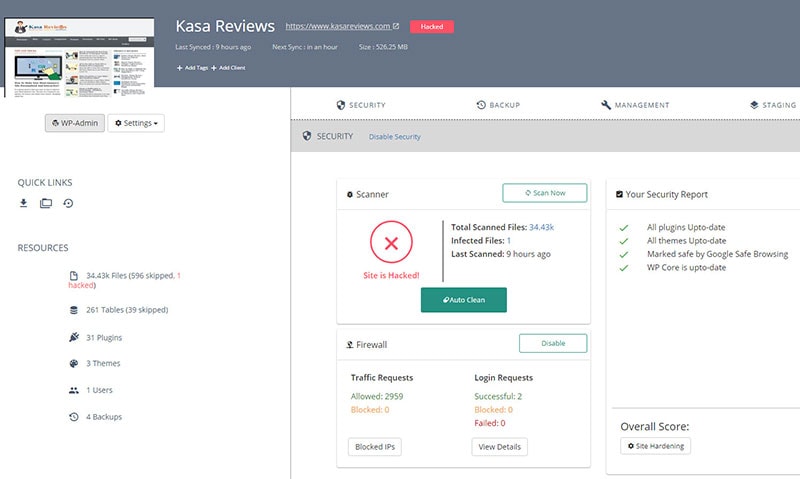
感染したファイルが検出されるとすぐに、電子メール通知が送信されます。 MalCareは、ログイン試行と信頼できないIPの数も制限します。 許可されていないユーザーがあなたのウェブサイトに入ることができないように。
サードパーティへのアクセスを許可せず、トラフィックが多い場合に追跡するファイアウォール保護と統合されています。 MalCareは、MYSQL攻撃、ブルートフォース攻撃、マルウェアインジェクション、トロイの木馬などのさまざまな攻撃からWebサイトを保護します。
MalCareレビュー–設定方法は?
複雑なセットアップや構成プロセスを実行する必要はありません。 MalCare WebサイトでMalCareのユーザー名とパスワードを入力し、サインインするだけです。
ログインすると、最初に表示されるページはMalCareサイトのリストページです。 緑のプラスアイコンをクリックすると、MalCareアカウントでWebサイトを追加できます。

サイトを追加したら、そのWebサイトにMalCareプラグインをインストールする必要があります。 あなたはそれを手動で行うか、管理者ログインの詳細を提供することができます、そしてそれはあなたのために行われます。
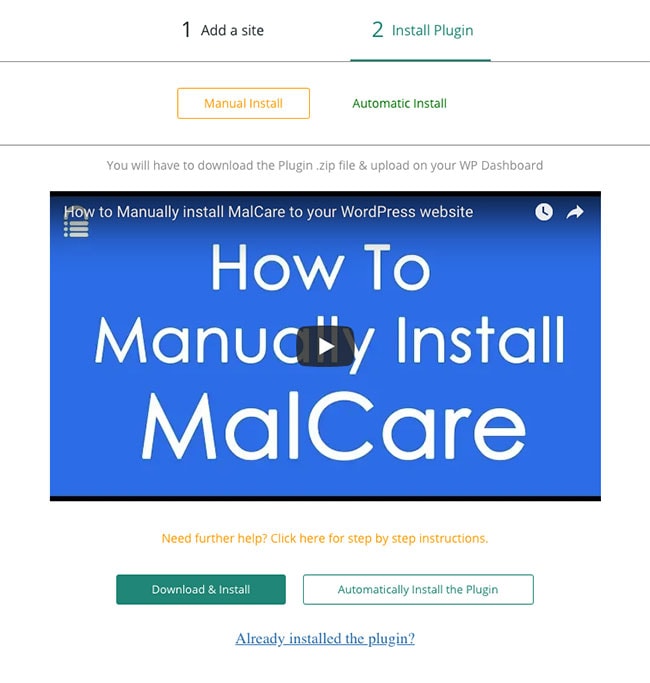
WP管理者の資格情報が保存されることはありません。 プラグインのインストール後すぐに破棄されます。
その後、WordPressWebサイトの管理ダッシュボードにMalCareプラグインが表示されます。 すべてがMalCareアカウントダッシュボードから管理されるため、プラグインは設定やオプションを提供しません。
[個人用サイト]では、すべてのサイトを表示し、さまざまな方法でグループ化し、一括操作を実行できます。 ステータスに基づいてサイトをフィルタリングすることもできます:アクティブ、プラグインなし(MalCareプラグインはまだサイトにインストールされていません)、到達不能(サイトがシャットダウンした場合)、およびハッキング。
これらのサイトはすべて、タグ、ユーザー、プラグイン、テーマ、または同じものの異なるバージョンに従ってフィルタリングすることもできます。 次に、[高度な検索]オプションを使用して、これらの選択したサイトで一括アクションを実行できます。
MalCareは、インストール直後に指定されたWebサイトの自動スキャンを開始します。 MalCareダッシュボードは、セキュリティ、バックアップ、管理、ステージングなどのさまざまなセクションで適切に配置されています。
スキャンされ感染したファイルの数とともに、Webサイトの状態を示す全体的なスコアをすぐに確認できます。
MalCareはまた、Webサイトの全体的なセキュリティ評価をDからAにランク付けします。ここで、Dは最低のスコアであり、Aはセキュリティ攻撃に対する最善の防御です。
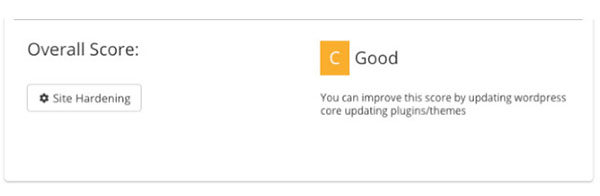
また、Webサイトのセキュリティ評価を改善するために従うことができる手順も提案します。
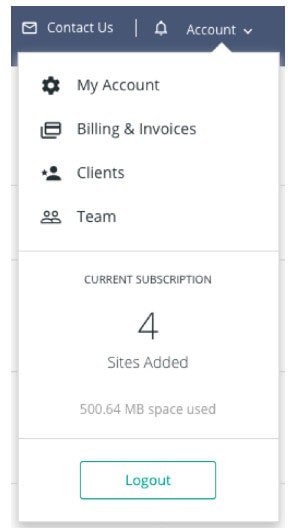
MalCareアカウントにクライアントまたはチームメンバーを追加することもできます。 これを行うには、[アカウント]に移動すると、ドロップダウンメニューが表示されます。 メニューにはクライアントとチームのオプションがあります。
MalCareレビュー–どのように機能しますか?
WordPressサイトのユーザーを管理して、サイトのプラグインやテーマを更新できるようにすることから、MalCareは細部を処理します。
これにより、WordPressサイトはあらゆる種類の脅威から保護されます。 MalCareダッシュボードから、追加したサイトのWordPressコア、テーマ、プラグインを管理できます。
それぞれのバージョンを確認したり、特定のアドオンを更新またはアンインストールしたり、あるいはそれらすべてをインストールしたりできます。
WordPressサイトのダッシュボードにログインしなくても、ユーザーをリモートで削除および管理したり、サイトにアクセスできるユーザーの役割やパスワードを変更したりできます。
MalCareは、このダッシュボード内で、マルウェア検出、ファイアウォール、サイト強化を含む完全なセキュリティメンテナンスパッケージを提供します。 BlogVaultバックアッププラグインによるバックアップとステージングもプロバージョンパッケージの一部です。
MalCareスキャナー
MalCareは、署名の照合だけに依存するのではなく、高度なディープスキャンテクノロジーを使用しています。 100を超える信号が、数百のサイトにわたってデータをインテリジェントに収集して、新しいマルウェアを見つけます。
同時に、サーバーと同期し、そこにあるはずのないWebサイト上の変更を追跡します。 MalCareは、データをサーバーに同期することにより、Webサイトをバックアップします。
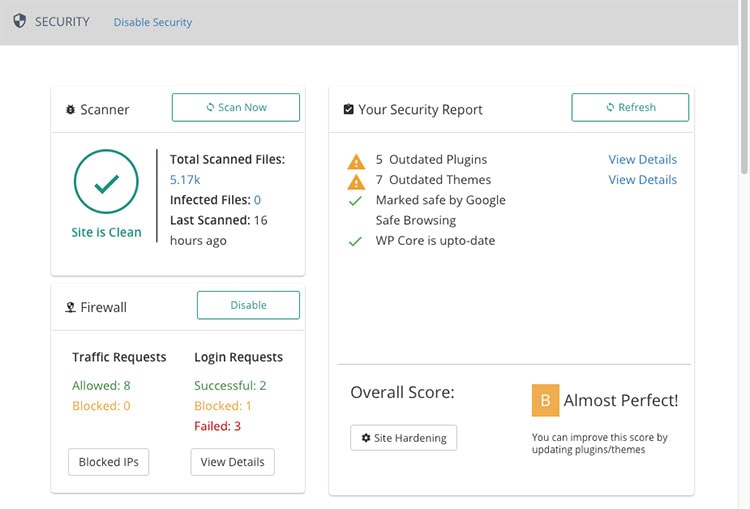
コンテンツ、ページ、テキスト、ユーザー情報、構成がデータベースを形成し、画像、プラグイン、テーマ、WordPressコアがサイトのファイルセクションを形成します。
このデータは、MalCareがインストールされてWordPressサイトに接続されると同期を開始します。 MalCareスキャナーの機能は次のとおりです。
- 100以上のインテリジェント信号によるディープスキャン
- 毎日のスキャンと手動のワンクリックスキャン
- マルウェアの即時検出
- MalCareサーバーで動作
- スキャナーは署名のみに依存しません
- すべての変更が追跡されます
- 最小限の誤検知
MalCareは、24時間に1回Webサイトを自動スキャンします。 ただし、いつでもWebサイトをスキャンすることもできます。 あなたのウェブサイトはMalCareサーバーに段階的に同期されています。 最新の同期後に行われた変更はすべて記録されます。
マルウェアが検出されると、通知、電子メール、およびハッキングされたサイトのアラートが送信されます。 次に、MalCareワンクリッククリーナーを使用してクリーニングできます。
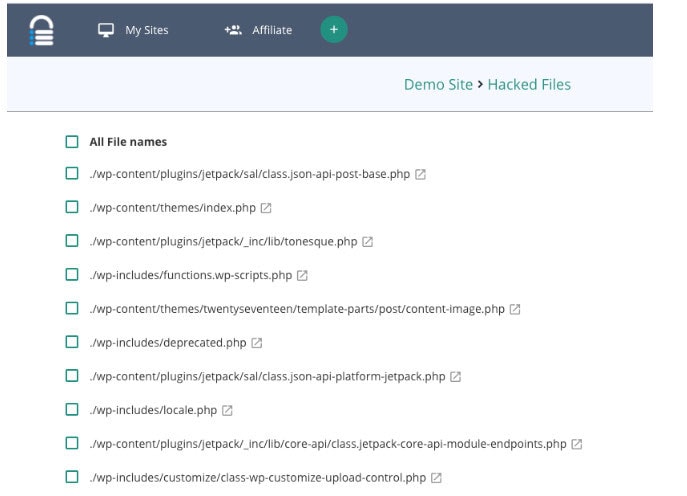
MalCareは、独自のスキャン時間をスケジュールする柔軟性も提供します。 デフォルトでは、MalCareはWordPressフォルダーをスキャンします。 ただし、WP以外のフォルダーを追加することもできます。
MalCareをスキャンすると、感染ファイルの下にハッキングされたファイルの数が表示されます。 ハッキングされたファイルという用語の横に表示される番号をクリックします。 ハッキングされたファイルの詳細が表示されます。
MalCareクリーナー
MalCareは、ワンクリックのクリーニングオプションにより、クリーニングプロセスを完了することができます。 MalCareがスキャンを終了し、感染したファイルが見つかった場合は、自動クリーンアップのオプションがあります。 自動クリーンをクリックするときは、FTPクレデンシャルを入力する必要があります。
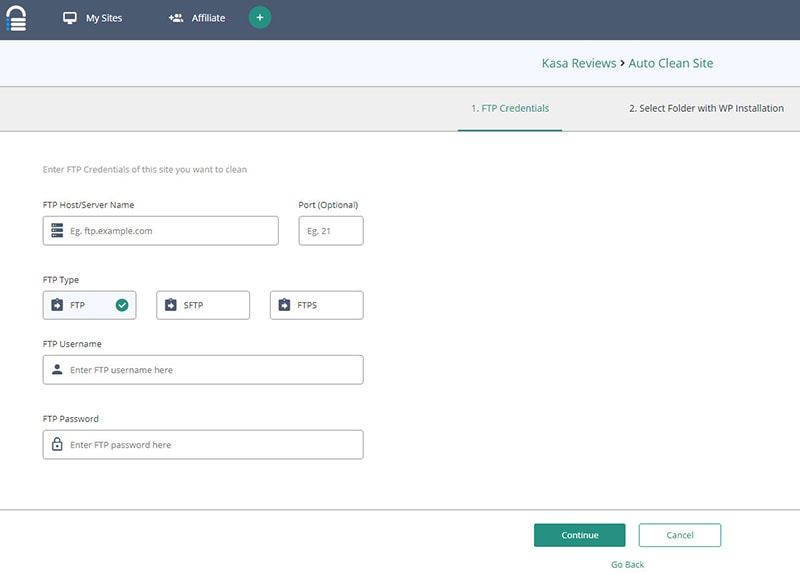
それを埋めて[続行]をクリックしたら、WPインストールのあるフォルダを選択する必要があります。 次に、[続行]をクリックします。
MalCareは、他のデータやサイトの他の部分の速度やパフォーマンスに影響を与えることなく、Webサイトのハッキングされた部分にある影響を受けるファイルのみをクリーンアップします。
MalCare保護
Webホストがネットワーク層ファイアウォールを提供している場合でも、WebサイトにはWebアプリケーションファイアウォールが必要です。
MalCareは、ファイアウォールを統合することで、これを容易にします。 [無効にする]ボタンをクリックすると、ファイアウォールを簡単に無効にできます。 ファイアウォールは、次の方法を使用して着信Webトラフィックをスキャンおよびフィルタリングします。
- ルールベースのリクエストブロッキング
- 許可されたWP-adminユーザーに対してのみファイアウォールをバイパスする
- ブラックリストまたはホワイトリストのIP
- 特定のルールを有効または無効にする
- グローバルレベルでのIPブロッキング
- リアルタイムファイアウォール統計
MalCareファイアウォールには、保護、監査、無効というさまざまな操作モードがあります。 ファイアウォール保護は完全にあなたの管理下にあります。 あなたはいつでもあなたのサイトのWP-adminに入ることを許可されている特定のIPを選ぶことができます。
各リクエストは、1000以上のサイトからの情報に対して徹底的にチェックされます。 ボットまたは不正なIPが検出された場合、サイトへのアクセスはすぐにブロックされます。
送信されるすべての要求(許可、ブロック、またはバイパス)を監視することもできます。 MalCareアカウントにWordPressサイトを追加すると、ログイン保護が自動的に有効になります。
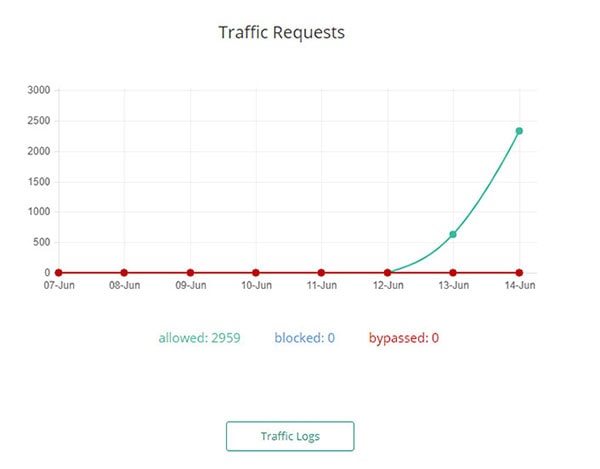
ログイン保護を無効にする場合は、ファイアウォールを無効にする必要があります。 [無効にする]ボタンをクリックするだけで、ログイン保護が無効になります。
ファイアウォールを有効にすると、トラフィックリクエストとログインリクエストの2つのオプションが表示されます。 トラフィックリクエストの下で、サイトに許可されているIPアドレスの数を確認できます。
また、ログインリクエストの下に、Webサイトに対して行われたログインリクエストの成功数と失敗数を確認できます。 詳細を表示するには、[ブロックされたIP]または[詳細の表示]ページをクリックするだけです。
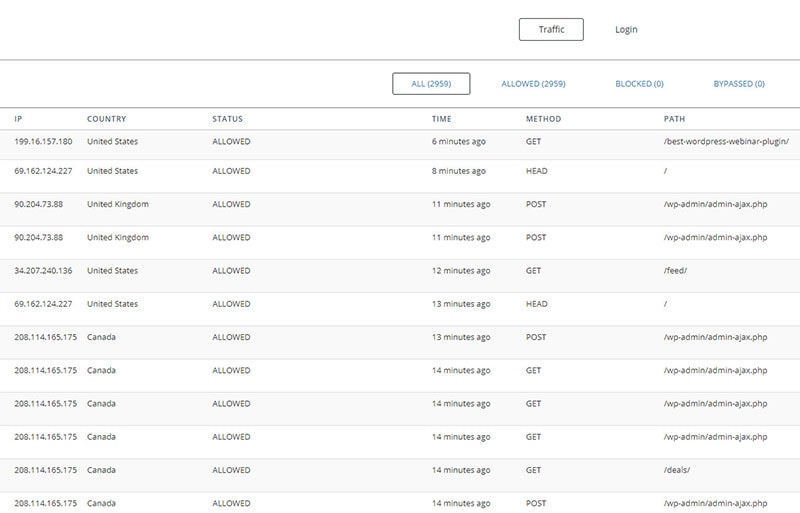
ほとんどのハッカーやマルウェアは、WP管理者ユーザーのログインクレデンシャルを入力することにより、ログインランディングページへの不正アクセスを試みます。
マルウェアのスキャン機能とクリーニング機能に加えて、セキュリティプラグインは、WordPressが推奨するセキュリティのベストプラクティスに準拠する必要があります。
サイトの強化
サイト強化には、業界標準のセキュリティ慣行がすべて含まれています。 これには、フォルダー内のPHPファイルの実行を防止する、SQLインジェクションを防止するためにデータベースプレフィックスを変更する、ファイルエディターを無効にしてサイトのファイルを変更できないようにするなどが含まれます。
利用可能なサイト強化ツールには、Essentials、Advance、Paranoidの3種類があります。
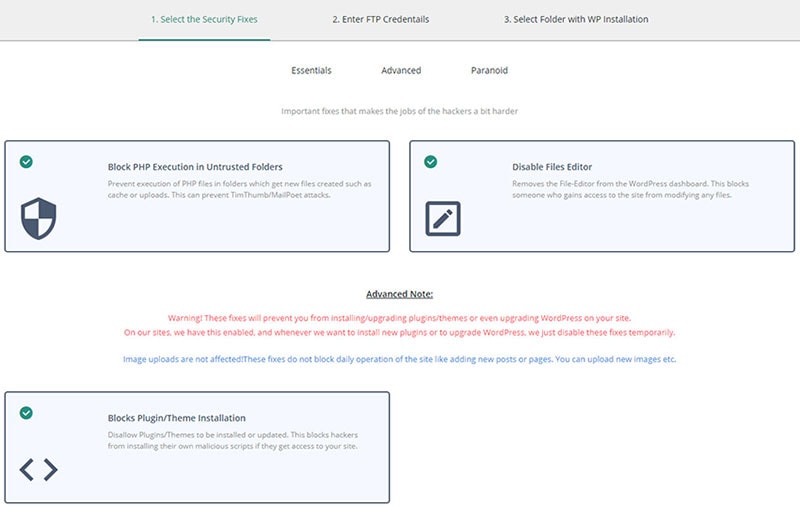
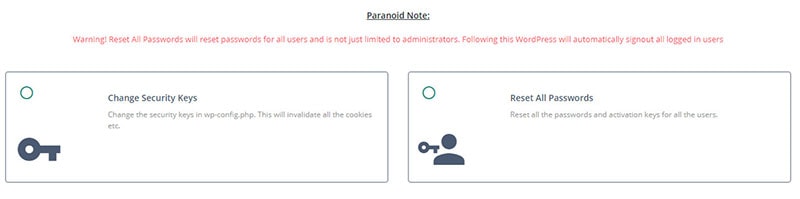
[Essentials]オプションを使用すると、信頼できないフォルダーでのPHPの実行をブロックし、ファイルエディターを無効にすることができます。 [詳細]オプションで、プラグイン/テーマのインストールをブロックできます。
オプションParanoidの下で、セキュリティキーを変更し、すべてのパスワードをリセットできます。 これらのいずれかを選択したら、次のステップはWebホストのFTPクレデンシャルを入力することです。
その後、 WPインストールのあるフォルダを選択する必要があります。 次に、[修正の適用]を選択します。 次に、選択した機能が適用され、サイトが強化されます。
サイト管理
サイト管理セクションはあなたのウェブサイトについての完全な情報を提供します。 特定のWebサイトで使用されているプラグインとテーマのバージョン、アクティブなテーマ、アクティブなプラグインの数などの情報を提供します。
また、無効になっているプラグインとテーマ、ユーザーの総数、最新バージョンのプラグインまたはテーマがあるかどうかも表示されます。 サイトがハッキングされたりダウンしたりした場合でも、MalCareダッシュボードにアクセスしてナビゲートし、サイトを復元できます。
サイト管理オプション:
- プラグインとテーマを自動更新します
- 新しく追加されたプラグインとテーマを追跡します
- アイドル状態のプラグインとテーマを削除するのに役立ちます
- WordPressコアの更新に役立ちます
- ウェブサイトのユーザーを追跡します
ウェブサイトの管理は、ウェブサイトのセキュリティの不可欠な部分です。 安全なサイトは更新されたサイトであり、それがMalCareがあなたを支援することを目的としています。 使用されずにサイト上にあるプラグインは、更新されないと感染する可能性があります。
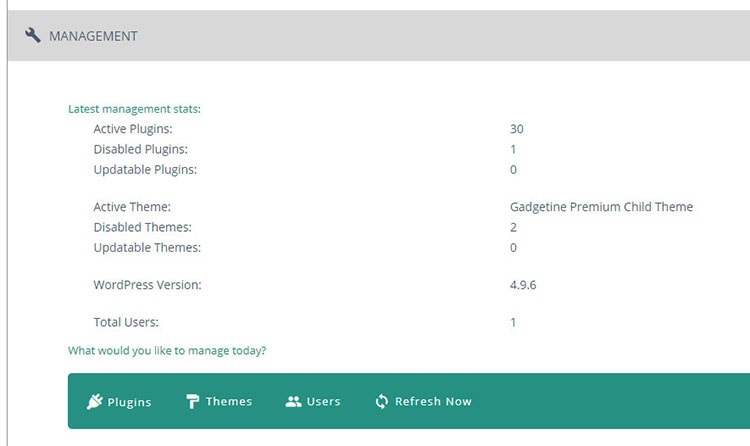
MalCareは、これらのプラグインとテーマを識別し、それらを処理するのに役立ちます。 同じことがWordPressコアにも当てはまります。 サイトのユーザーを監視することは、悪意のある存在を検出するのにも役立ちます。
バックアップ
Malcareは、WordPressWebサイト全体を完全にバックアップします。 必要なときにいつでも復元できます。
- リアルタイムバックアップ→このバックアップはリアルタイムで行われます。 あなたのウェブサイトで新しい投稿や変更が行われるたびに、それは自動的にバックアップを作成します。
- 自動復元→[自動復元]をクリックすると、Webサイトを直接バックアップできます。
- DropBoxにアップロード→このオプションを使用すると、DropBoxにWebサイトファイルのバックアップをアップロードできます。
- 移行→バックアップファイルをある場所から別の場所に移行する可能性。
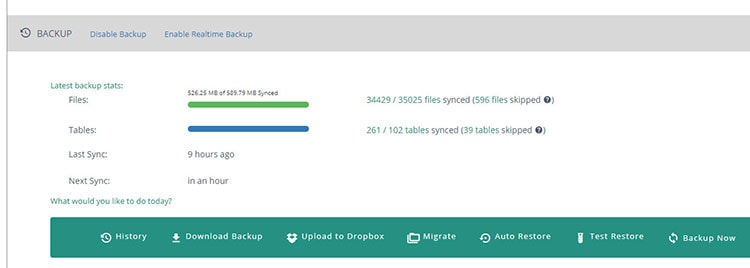
よろめき
このオプションは主に、ライブWebサイトに適用する前に、テーマをテストするためにサイトで変更を加える前にWebサイトのコピーを作成するために使用されます。 これは、開発者によってよく使用されます。 彼らはウェブサイトのコピーを取り、更新したらそれをテストします。
バグがある場合、開発者は問題を解決し、更新されたWebサイトを公開し、古いWebサイトバージョンを削除します。
MalCare vs Sucuri vs iThemes vs Hide My WP vs Swift Security
MalCareとSucuriは、価格設定の一部としてマルウェアの削除を含む唯一のセキュリティソフトウェアプロバイダーです。 SecuPressとWordfenceが侵害されたファイルを削除するように請求している間にサイトがハッキングされた場合、iThemes Security(iThemes Securityのレビューを参照)はSucuriを推奨します。
MalCare、Sucuri、およびWordfenceには機械学習が含まれており、他の侵害されたサイトに遭遇したときにアルゴリズムを改善します。
これにより、誤検知が削減され、誤検知が修正されます。 ただし、MalCareはさらに一歩進んで、100以上の信号を絶えず評価し、群衆から目立つようにしています。
iThemes、Sucuri、WordFence、SiteLock、SecurePress間のMalCareの詳細な比較については、MalCareチームが作成した比較表を確認してください。
過去にHideMyWPとSwiftSecurityについて書き、それらのWordPressセキュリティプラグインを確認したように、以下の表で、MalCareがこれら2つの比較でどのように立っているかを確認できます。 WordfenceとiThemesのセキュリティの比較も必ず確認してください。
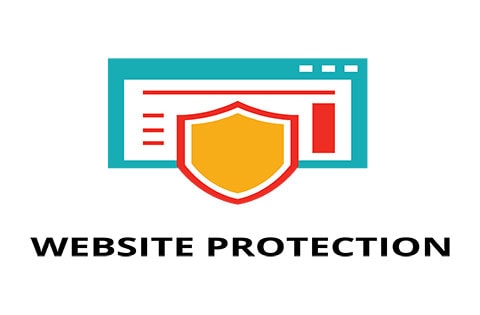
- 名前
- 価格
- 無料版
- エクスポート/インポートオプション
- 信頼できるユーザーの役割信頼できるユーザーロールを選択します。
- ログインページを非表示wp-login.phpを非表示にします。
- 管理者を非表示信頼できないユーザーのためにwp-adminフォルダーとそのファイルを非表示にします。
- スパイ通知
- メタを削除自動生成されたフィードをヘッダーから削除します。
- バージョンを削除スタイルとスクリプトのURLからバージョン番号(?ver =)を削除します。
- 他のファイルを隠すlicense.txt、wp-includes、wp-content /debug.logなどを非表示にします。
- ページを圧縮する
- PHPファイルを非表示にする
- HTMLで置換HTML出力の単語を置き換えます。
- URLを置き換えるHTML出力のURLを置き換えるか名前を変更します。
- アンチスパムコメントスパムブロック
- テーマパスの変更
- プラグインパスを変更する
- スキャナー
- WordPressクエリを変更する
- アップロードURL、wp-includesフォルダー、AJAXURLを変更します
- WordPressのアーカイブ、カテゴリ、タグ、ページ、投稿などを無効にする
- ファイアウォール
- 反ブルートフォース
- マルチサイトの互換性
- キャッシュプラグインとの互換性
- ログインIPフィルター
- スケジュールされたコードスキャン
- ファイルを自動的に隔離する
- WooCommerceの互換性
- 子テーマのサポート
- Nginxサポート

- MalCare
- 99ドル
- 侵入検知システム
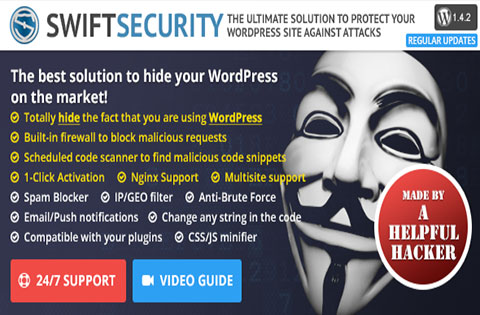
- 迅速なセキュリティ
- 36ドル
- プッシュオーバー通知
- スキャナーモジュール
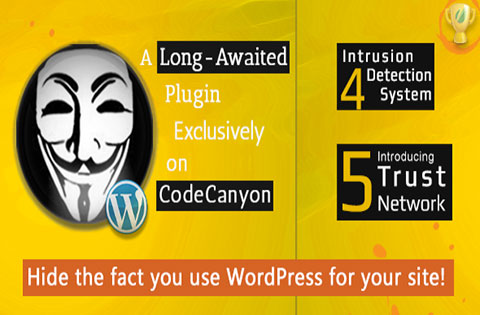
- 私のWPを隠す
- 29ドル
- 侵入検知システム

以下の比較表では、MalCareバックアップサービスが他の一般的なWordPressバックアッププラグインとどのように比較されているかを確認できます。

- 名前
- 無料版
- 有料版追加のアップグレードとアドオン付き
- フルサイトバックアップすべてのファイルでサイト全体をバックアップすることは可能ですか?
- データベースのバックアップデータベースのみをバックアップすることは可能ですか?
- DropboxへのバックアップバックアップファイルをDropboxに保存することは可能ですか?
- AmazonS3へのバックアップバックアップファイルをAmazonS3に保存することは可能ですか?
- GoogleドライブへのバックアップバックアップファイルをGoogleドライブに保存することは可能ですか?
- FTPへのバックアップバックアップファイルをFTPに保存することは可能ですか?
- RackspaceへのバックアップバックアップファイルをRackspaceに保存することは可能ですか?
- 電子メール通知バックアップが作成されたときの電子メール通知
- バックアップのみを変更しますサーバーリソースを削減し、スペースを節約するために、新しい変更のみがバックアップに追加されます
- スケジュールされたバックアップ
- リアルタイムバックアップサイトに変更を加えるたびにバックアップファイルが作成されます
- サイトの移行サイトをコピーするか、新しいホストに移動します
- 個々のファイルの復元全体ではなく、バックアップから個々のファイル/ファイルを復元する
- インターフェイスからバックアップを復元する
- セキュリティとマルウェアのスキャンウイルスやその他の感染症を調査するオプション
- データベースの修復と最適化WordPressデータベースを最適化するオプション
- マルチサイトサポート
- 有料版の価格すべてのアドオンと機能を備えています(1〜2サイトの最も安いプラン)

- MalCare
- 1つのサイトで年間149ドル(バックアップ+セキュリティ)無料版では、ファイアウォールとサイト強化セキュリティのみがあります(バックアップオプションなし)
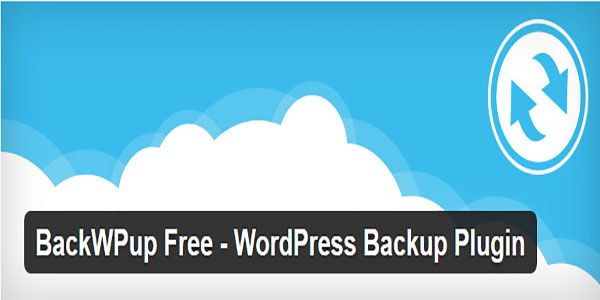
- BackWPup追加のアドオンとアップグレードを備えたプレミアム/有料バージョンもあります
- 有料版のみ
- 75ドル標準プランの場合
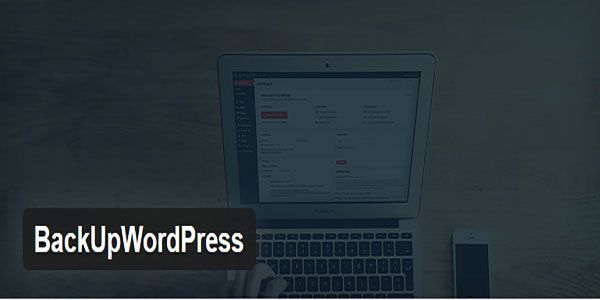
- BackUpWordPress追加のアドオンとアップグレードを備えたプレミアム/有料バージョンもあります
- 価格が約24ドルの有料アドオンでのみ利用可能
- 価格が約24ドルの有料アドオンでのみ利用可能
- 価格が約24ドルの有料アドオンでのみ利用可能
- 価格が約24ドルの有料アドオンでのみ利用可能
- 価格が約24ドルの有料アドオンでのみ利用可能
- 60ドル個人プランの場合
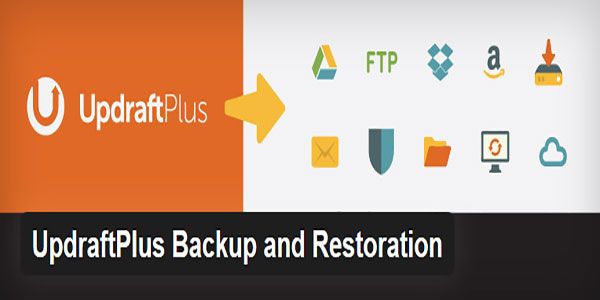
- UpdraftPlus追加のアドオンとアップグレードを備えたプレミアム/有料バージョンもあります
- 価格が約15ドルの有料アドオンでのみ利用可能
- 有料アドオン価格が約30ドルの有料アドオンでのみ利用可能
- 有料アドオン価格が約25ドルの有料アドオンでのみ利用可能
- 99 $(無制限のサイト数)すべてのアドオンを含む開発者プランおよび無制限の数のサイト
注:プラグインが更新や変更を取得すると、比較表に記載されている情報が古くなる可能性があります。 ご不明な点がございましたら、公式サポートに連絡して最も正確なデータを入手してください。
MalCareの価格–無料版と有料版
MalCareは、同様のプラグインと比較した場合、非常に手頃な価格の製品です。 これには、追加料金なしですべてのプランで無制限のサイトクリーンアップが含まれます。 すべてのプロプランには、自動ディープスキャンとログイン保護だけでなく、統合されたファイアウォール、サイト強化、およびバックアップも含まれています。
基本プランは、 1つのサイトで年間99ドルから始まります。 セキュリティとバックアップが必要な場合は、149ドルかかります。 MalCareプランは、MalCareが保護する必要のあるサイトの数によって異なります。 バックアップサービスも必要な人のために別の計画があります。
MalCareには無料のプラグインがあり、マルウェアの駆除には役立ちませんが、スキャン、ログイン、ファイアウォール保護には十分です。 マルウェアに感染した場合に備えて、クリーンアップサービスについてMalCareに連絡する必要があります。
Malcareには、 Personal (1サイト)、 Business (最大5サイト)、 Developer (最大20サイト)、 Agency (最大100サイト)の4つのプランがあります。 30日間の返金保証もあります。 あなたが満足していないならば、あなたはあなたのお金を取り戻すことができます。
MalCareはさらに、サービスが時間とお金の価値があるかどうかを確認したい場合に備えて、フル機能の無料の7日間の試用版を提供します。
なぜMalCareを検討するのですか?
マルウェアの存在を隅々まで検査しないセキュリティプラグインは、脆弱性やバックドアを見逃すことになります。 さらに、新しく洗練されたマルウェアが毎日出現しています。 通常のセキュリティプラグインが依存する古い署名パターンを使用してそれらを検出することはできません。
MalCareはすべてのファイルを追跡して、Webサイトの変更を監視し、サイト上のマルウェアを識別します。 サイトサーバーで実行されるセキュリティプラグインは、Webサイトの速度を低下させるリスクがあります。
セキュリティ操作は他のWebサイト操作と並行して行われているため、サーバーの負荷は非常に大きくなります。
MalCareは、サイトをサーバーに段階的に同期します。 サイトは小さなパッケージでバックアップされ、その後、MalCareサーバーでセキュリティスキャンが実行されます。
サイトサーバーに負荷はありません。 これは、サーバーをクラスター化し、サイトの速度を低下させる傾向がある他のプラグインの問題です。
セキュリティプラグインは、署名ベースのマッチングに依存しています。 承認された場合でも、Webサイトで見つかった変更にはフラグが付けられ、誤検知のアラームが発生します。 これは不必要なパニックを引き起こし、最悪の場合、セキュリティプラグインに対する不信感を生み出します。
MalCareは、Webサイトに実際のマルウェアが存在する場合にのみ警告を発します。 これにより、すぐに修正措置を講じることができ、不必要なパニックを引き起こすことはありません。
MalCareの長所
- Webサイトのオフサイトスキャンにより、サーバーの負荷が軽減されます
- 機械学習はMalCareがより良い結果を得るのに役立ちます
- マルウェアの除去に効果的
- バックアップサービス
- 市場に出回っている他のプラグインと比較して手頃な価格
MalCareの短所
- データベーススキャンはまだありません
- プレミアムバージョンでのみ、マルウェアのスキャンとバックアップがあります
MalCare FAQ
MalCareに関して最もよく寄せられる質問は次のとおりです。
1.サイトがダウンした場合、MalCareは機能しますか?
ウェブサイトを追加し、ダッシュボードからプラグインをインストールした後にサイトがダウンした場合、MalCareはサイトをクリーンアップします。 ただし、プラグインを追加する前に、事前にダウンしていたWebサイトを追加すると、MalCareは機能しなくなります。
2. MalCareの無料版と有料版の違いは何ですか?
無料版では、ファイアウォールとログイン保護を使用してサイトをスキャンできます。 有料版では、ハッキングされた場合にサイトをクリーンアップできます。
3. MalCareはすべてのホスティングプロバイダーと連携しますか?
MalCareはすべてのウェブホストで動作します。 GoDaddy、BlueHost、HostGator、1&1、DreamHost、WPEngineなどのホスト上にあるかどうか。
4. MalCareをインストールした場合、BlogVaultにも無料でアクセスできますか?
BlogVaultが提供するバックアップサービスを使用するには、セキュリティ+バックアッププランにアップグレードする必要があります。
5.自分のサイトにMalCareプラグインをインストールする必要がありますか?
はい、MalCareプラグインをWebサイトにインストールしてアクティブ化する必要があります。 プラグインはMalCareサーバーと連携して動作するため、必要不可欠です。
6.特定のテーブル、ファイル、またはディレクトリをスキャンから除外できますか?
残念ながら、WordPressファイルをスキャンから除外することはできません。 WordPressディレクトリ内のすべてのファイルをスキャンして、サイト上のマルウェアを見つけることをお勧めします。
MalCareレビューの最終的な言葉
完璧なセキュリティプラグインのようなものはありません。 毎日、新しいマルウェアの脅威が発見されています。 サイトの脆弱性をスキャンするだけで、ハッカーを寄せ付けないようにすることができます。
ほとんどのセキュリティソリューションは、手動の検査と不正なコードの削除を使用して、複雑なハッキングを解決します。 これは役に立たない方法ではありませんが、完了するまでに数時間から数日かかる場合があります。
MalCareは、それらと比較して、シングルクリックですべての単純なハックまたは複雑なハックを削除します。 MalCareセキュリティプラグインは使用する価値があります。 それはあなたに手頃な価格であなたに多くの機能を提供します。
それはあなたのウェブサイト全体を完全にスキャンしてバックアップします。 Webサイトからマルウェアを自動的にスキャンして削除できます。
MalCareは、包括的なディープスキャン、クリーンアップ、および保護のWordPressセキュリティサービスです。 それはあなたのウェブサイトをハッカーから安全に保つことを約束します。 WordPress Webサイトを安全に保つことに関心がある場合は、MalCareのようなセキュリティソリューションが必要です。
MalCare

長所
- Webサイトのオフサイトスキャンにより、サーバーの負荷が軽減されます
- 機械学習はMalCareがより良い結果を得るのに役立ちます
- マルウェアの除去に効果的
- バックアップサービス
- 市場に出回っている他のプラグインと比較して手頃な価格
短所
- データベーススキャンはまだありません
- プレミアムバージョンでのみ、マルウェアのスキャンとバックアップがあります
